ここでは、Wepageの基本的な使い方について解説します。
Wepageには難しい操作がありませんので、すぐに使い方を覚えられますよ!
ログイン画面へアクセスし、登録したID(メールアドレス)、パスワードを入力して「ログイン」ボタンをクリックしてログインします。
ログインすると、テンプレートデザイン選択画面が表示されます。
画面左にある「絞り込み」機能を活用すると、よりイメージに見合ったデザインが見つかりやすいのでおすすめです。
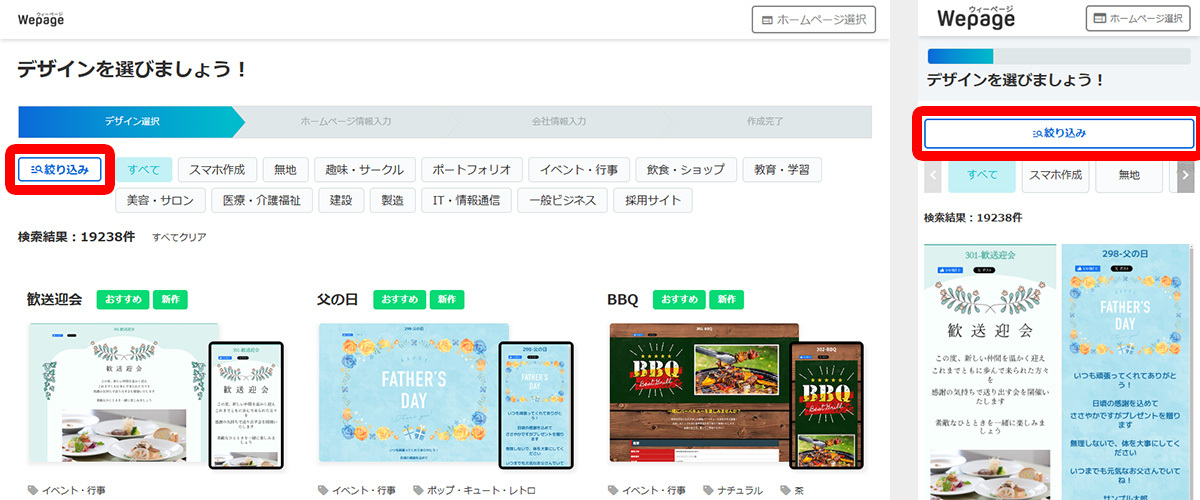
また、テンプレートはプレビューができるため、どのようなデザインなのかを確かめることもできます。
スマートフォンの場合は、テンプレートデザインをタップ後の画面で選択できます。
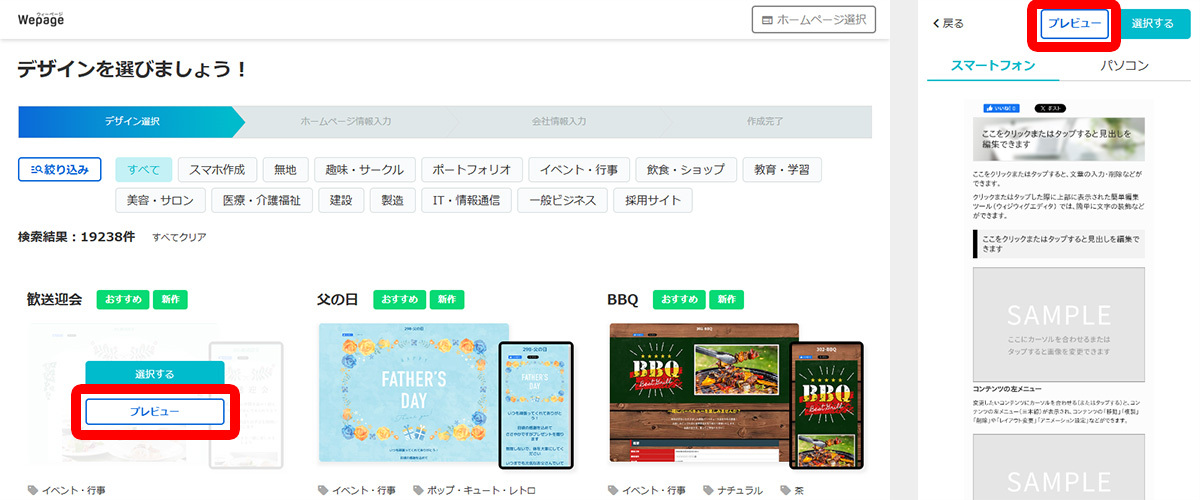
好みのテンプレートがあれば、「選択する」をクリックしましょう。
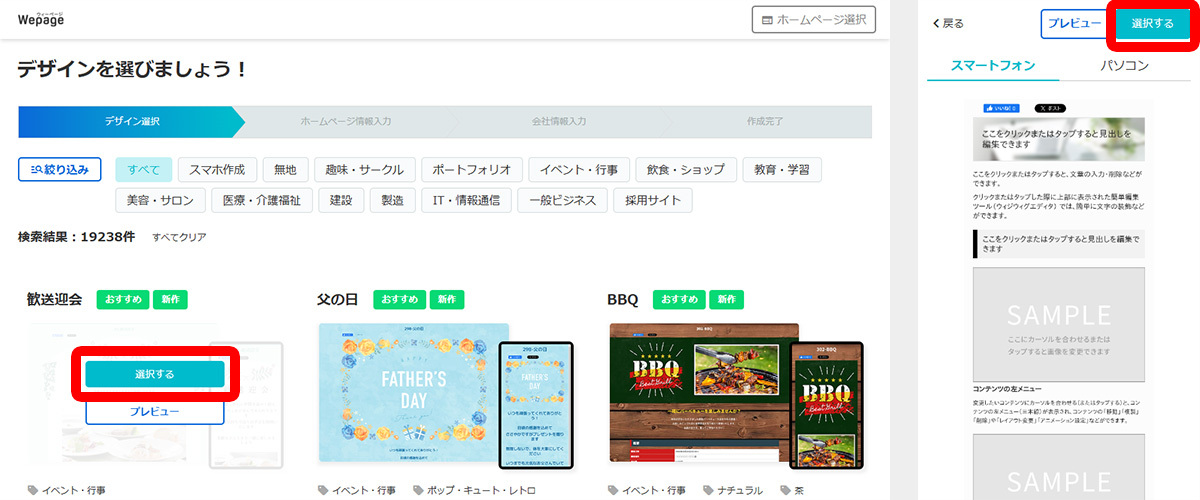
デザイン選択のあとは、基本情報を入力するとひとまず完成です。
(会社情報の入力は任意です。あとからいつでも編集できます。)
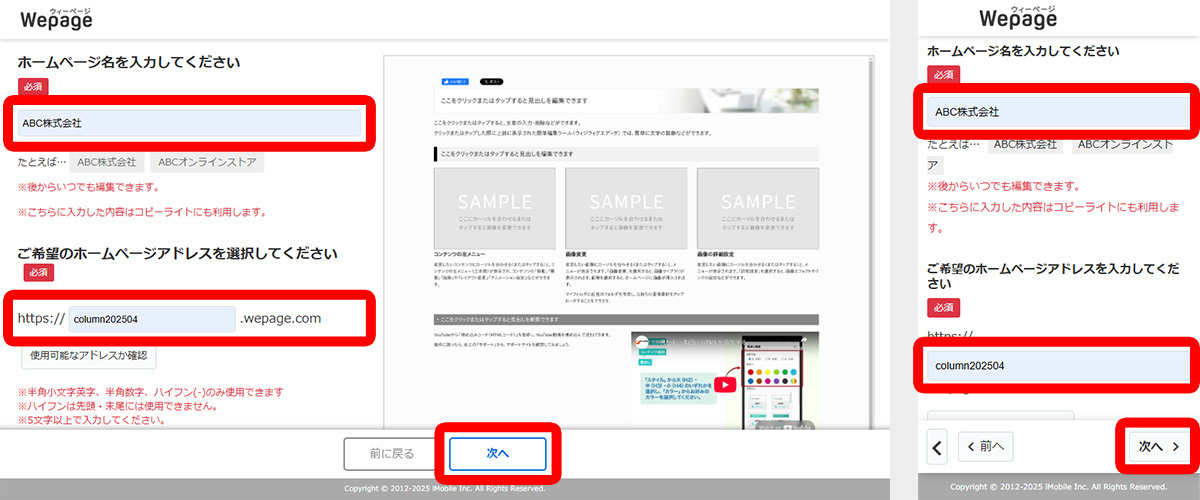
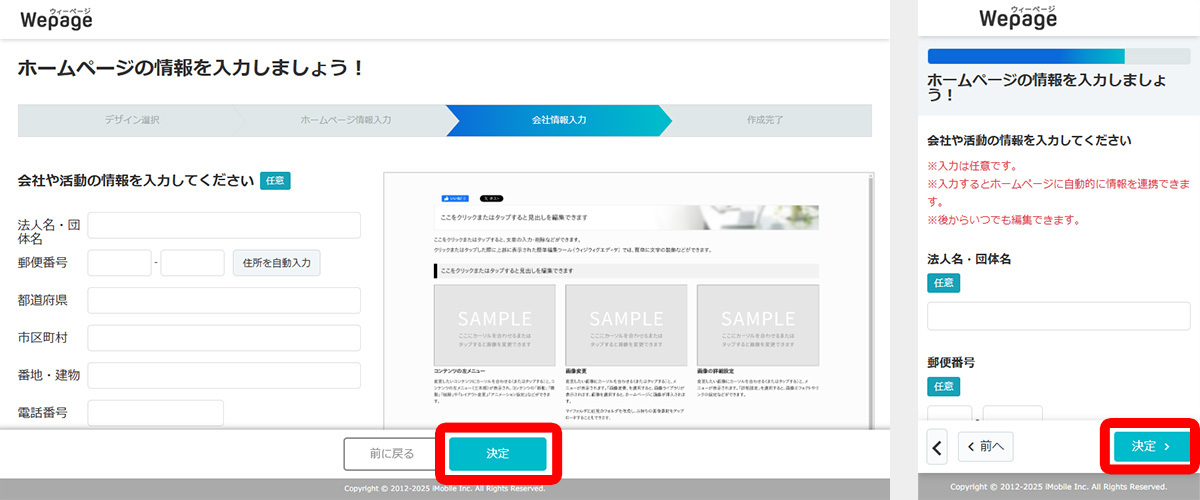
ホームページが完成しました!
すぐに公開したければ「公開する」ボタンをクリック、できたホームページを一度確認したい場合は「プレビュー」ボタンをクリック、さらに編集したい場合は「編集する」ボタンをクリックします。
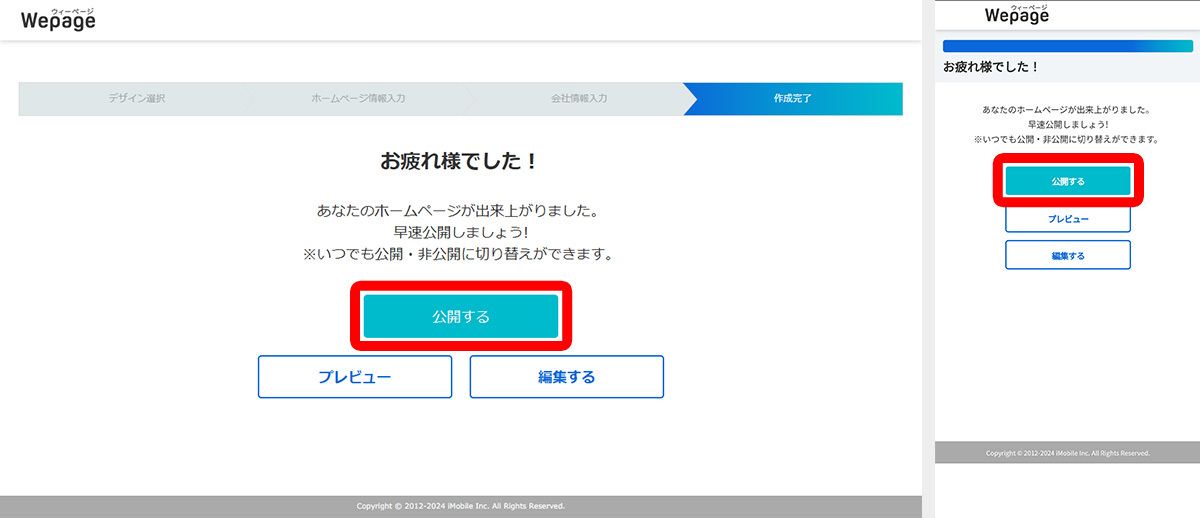
その後、ダッシュボード画面から編集画面に移動し、編集機能でホームページを整えていきます。
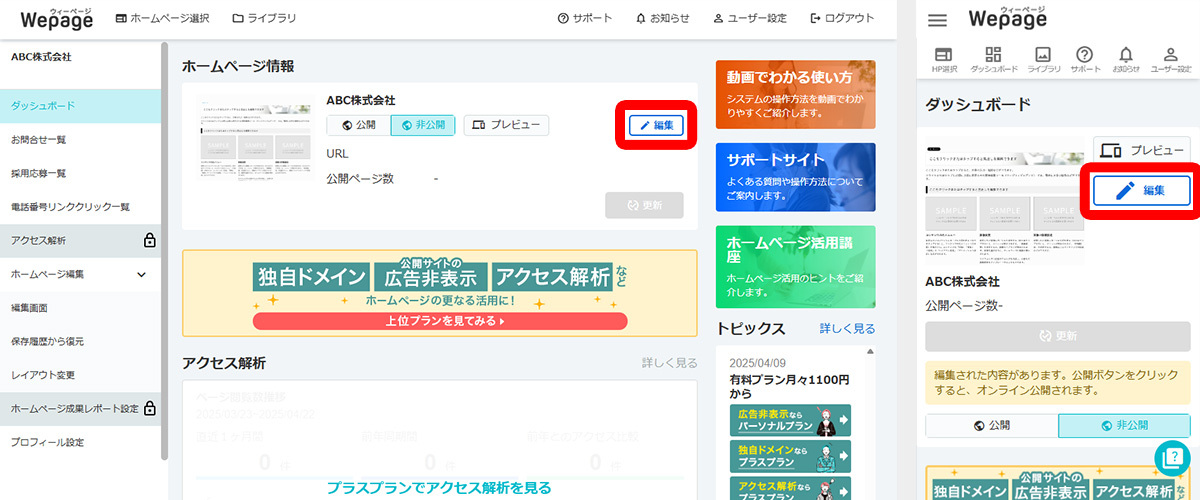
Wepageでは、編集したい部分にカーソルを合わせるまたはタップすると、利用可能なコマンドが表示されます。
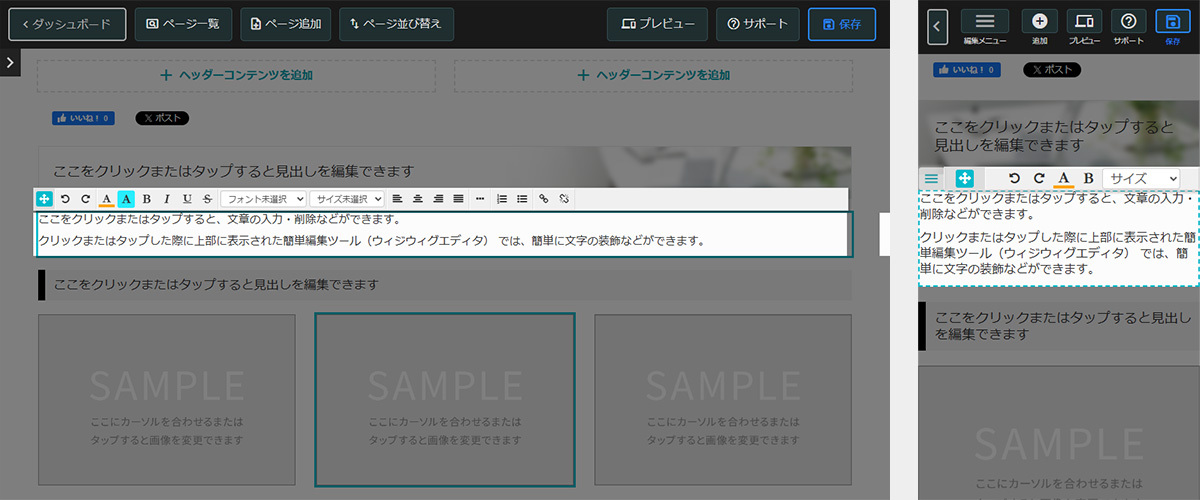
ホームページの内容に合わせて文字を入力すると、そのまま変更が可能です。
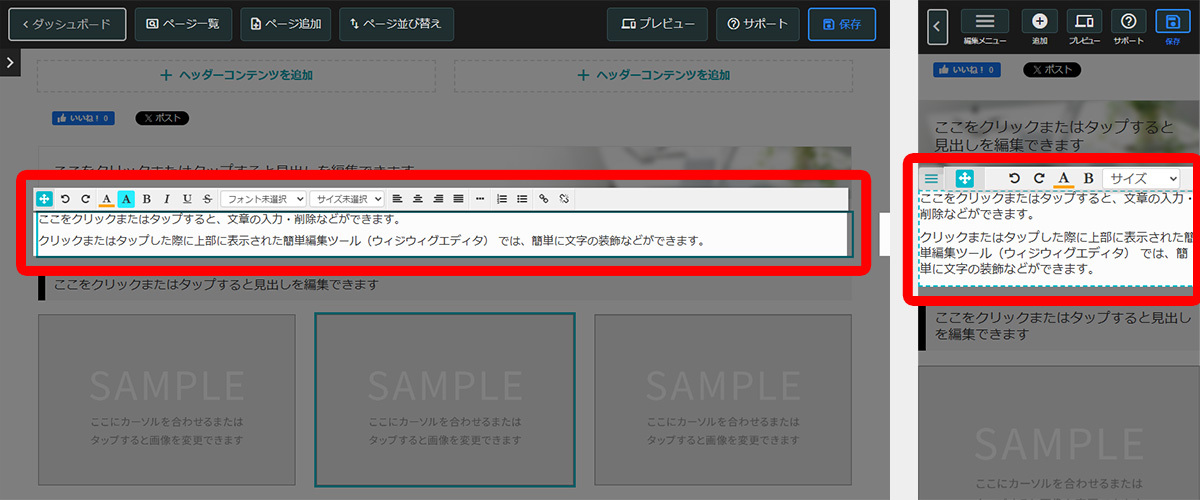
テンプレートデザインに使用されている画像を変更したい場合は、該当画像にカーソルを合わせるかタップして表示される「画像変更」をクリックしてください。
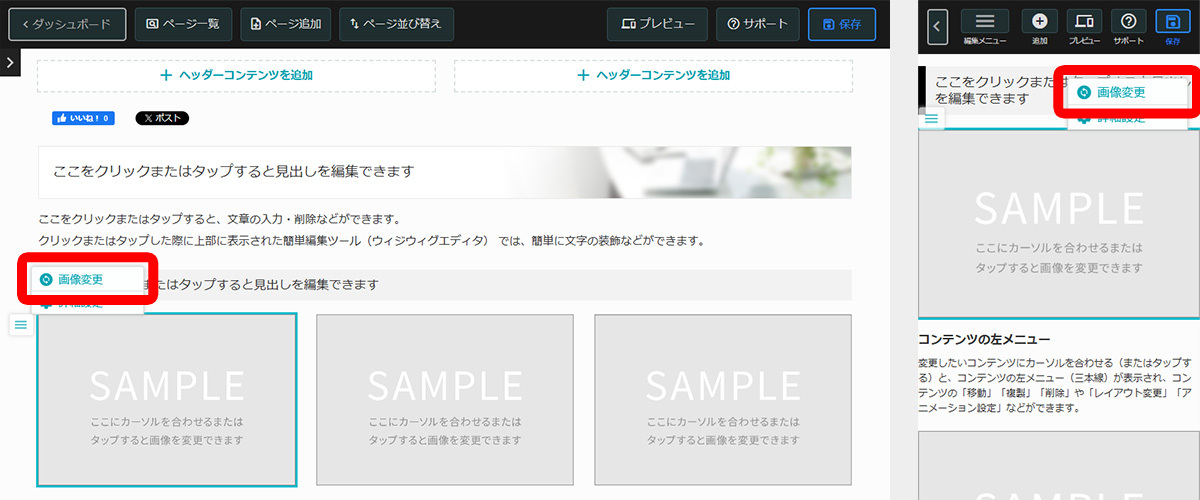
もしご自身で用意した画像をアップロードしているなら「マイフォルダ」から、Wepageが提供している画像を用いるなら「共有写真素材」を選びましょう。
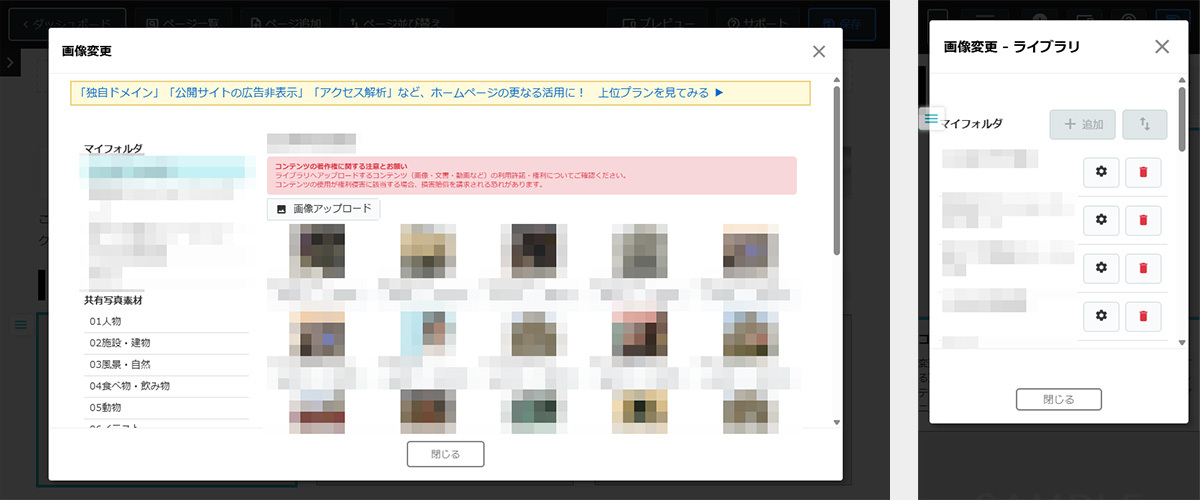
基本的には上記の操作でホームページは完成していきます。
その他、サポートサイトでは動画などでも詳しい操作方法を解説しています。ぜひご覧ください。
ホームページが完成したあとは、いよいよ公開作業です。
編集画面でWepageの「ダッシュボード」ボタンをクリックし保存します。
ダッシュボード画面に戻ると、該当のホームページが表示されていますので、「公開」ボタンをクリックしましょう。
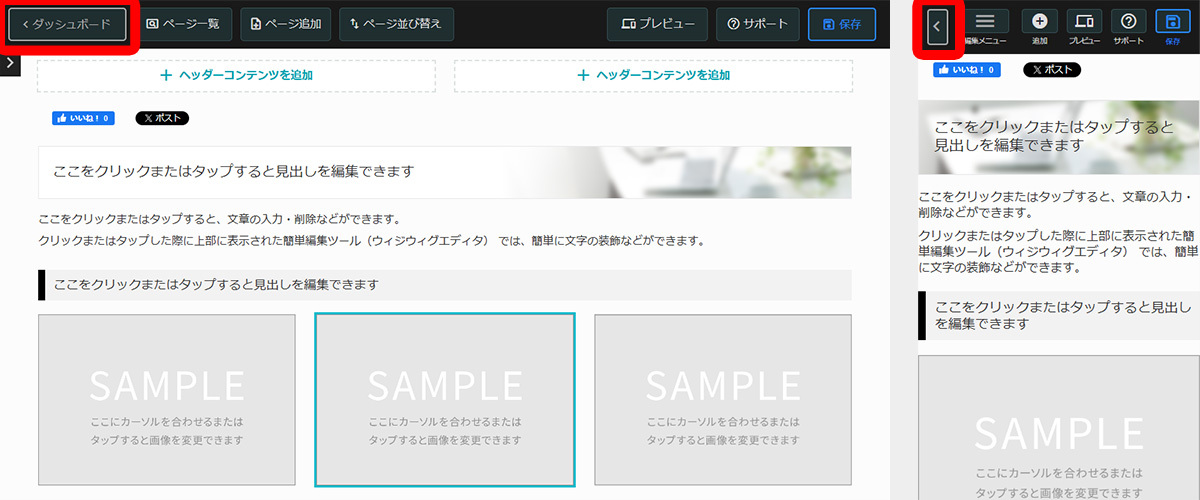
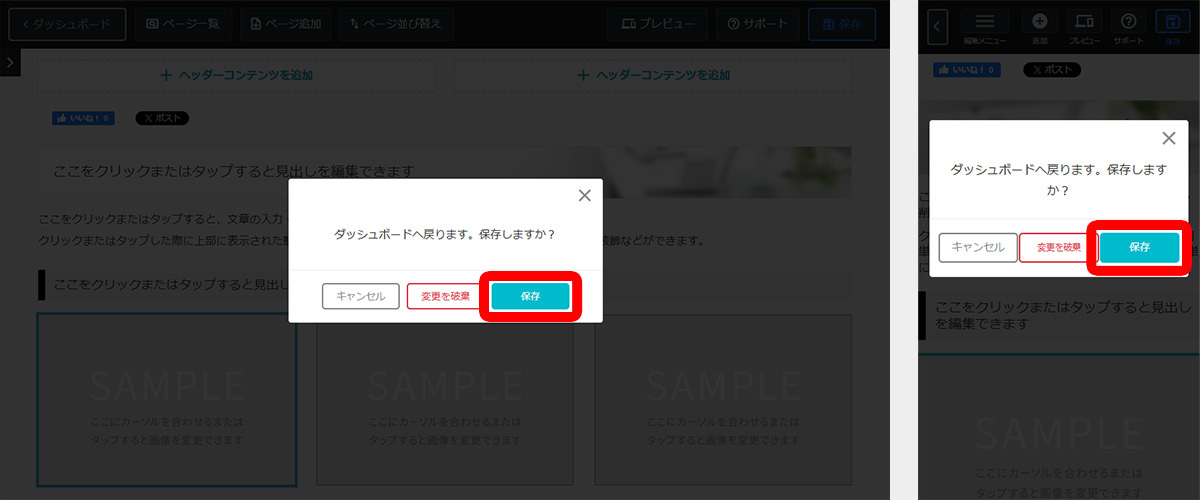
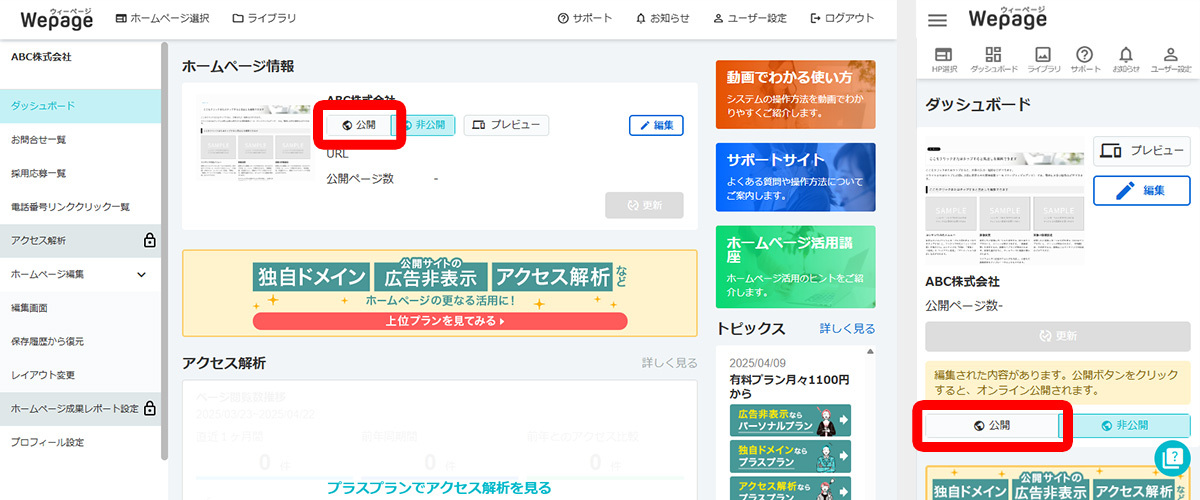
クリック後、「ホームページを公開しますか?」と表示されるので、「公開」を選択すれば完了です。

ホームページを公開した後でも、非公開ボタンをクリックすれば非公開にできるので安心してください。
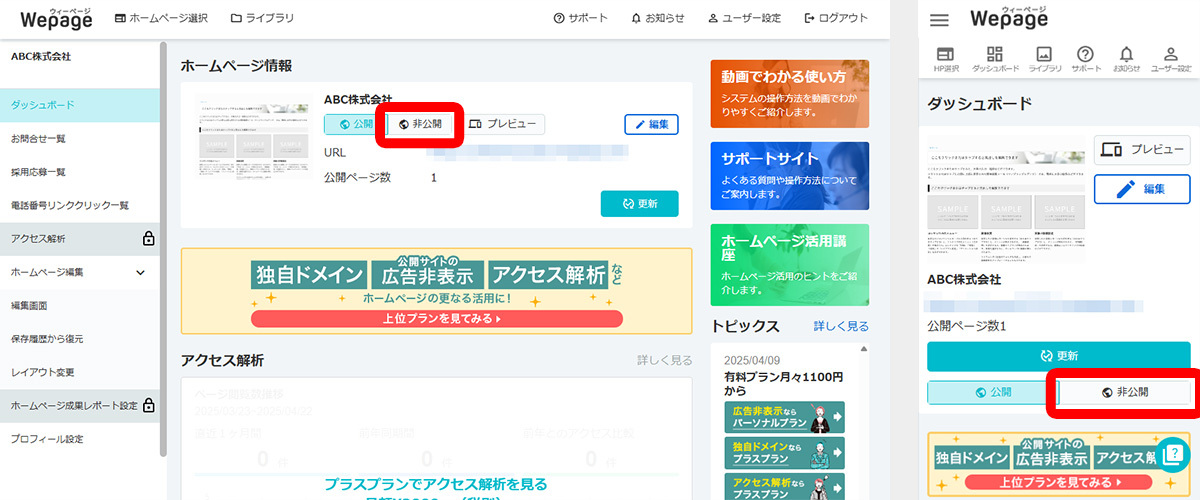
| このページはWepageで作成しています |
このページはWepageで作成されています。今すぐ無料でホームページを作ってみませんか?
Wepageは、HTMLの知識がなくても、誰でも簡単にホームページを作成できます。詳しくはこちら